機種変更
スマートフォンの機種変更を行った場合は、
モバイルPASMOの機種変更手続きを行ってください。
Android 端末から Android 端末への機種変更
モバイルPASMOでお使いのスマートフォンを機種変更する場合、故障・修理に出される場合などは、通信キャリアの指定するお手続きや操作を行う前に、既存のスマートフォンからモバイルPASMOの機種変更操作を行う必要があります。
新しいスマートフォンもモバイルPASMO対応機種であることが必要です。
スマートフォンを変更した後で、モバイルPASMOの機種変更手続きを忘れていたことに気づいた場合は、こちらのサイトまたはモバイルPASMOサポートセンターで、再発行のお手続きが必要となります。(手数料はかかりません。)
アプリ内情報のアップロード
スマートフォン内の定期券やSF(電子マネー)残額、特典バスチケットなどの情報を一時的にセンターサーバに移します。
モバイルPASMOアプリとおサイフケータイ アプリでの操作
-
モバイルPASMOアプリを起動し、左上の【アカウント設定】をタップしてください。
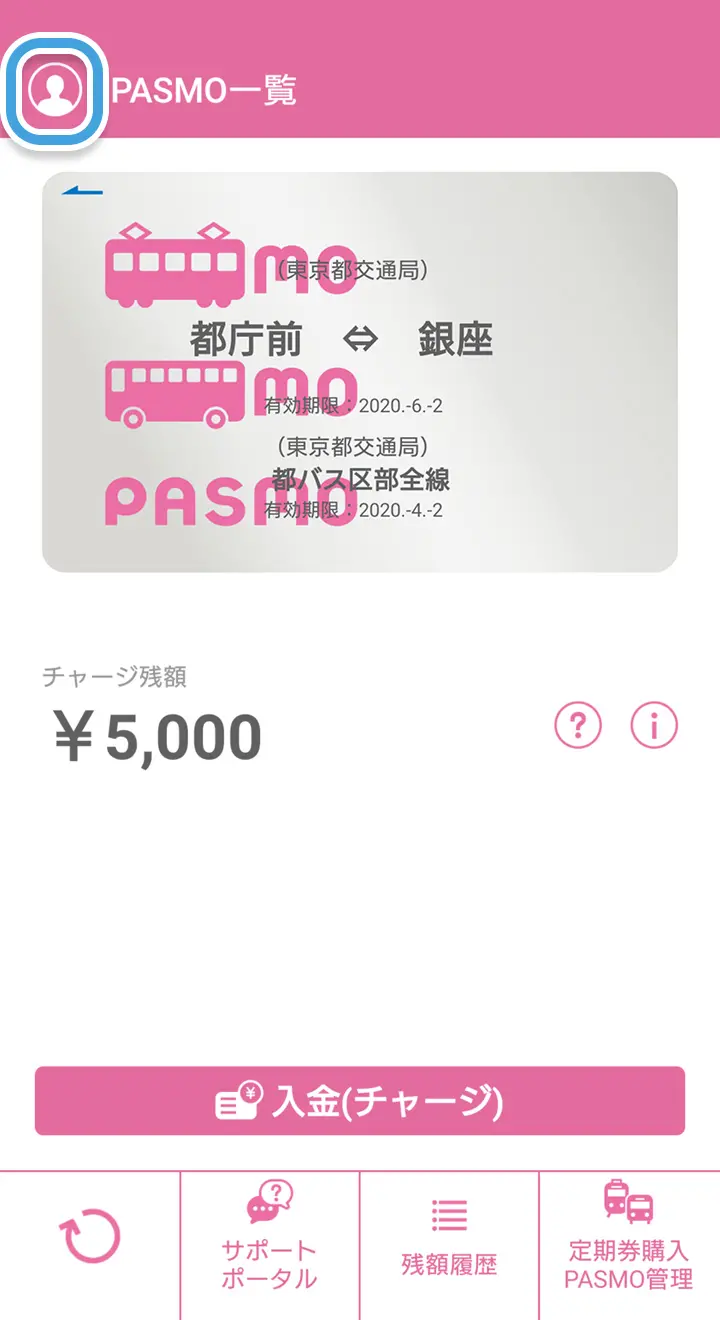
-
【アカウント設定】画面で、【機種変更】をタップしてください。
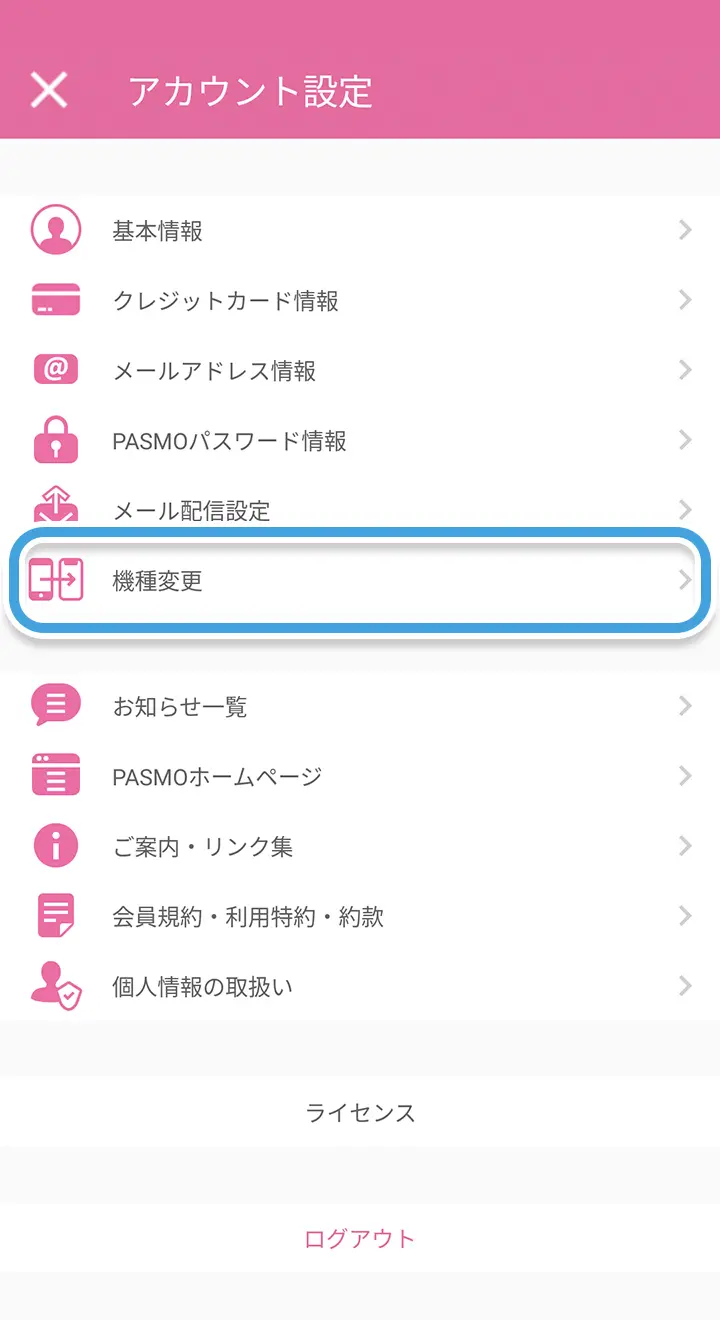
-
【機種変更・メインカード設定のご案内】画面で、【機種変更・メインカード設定はこちら】をタップしてください。
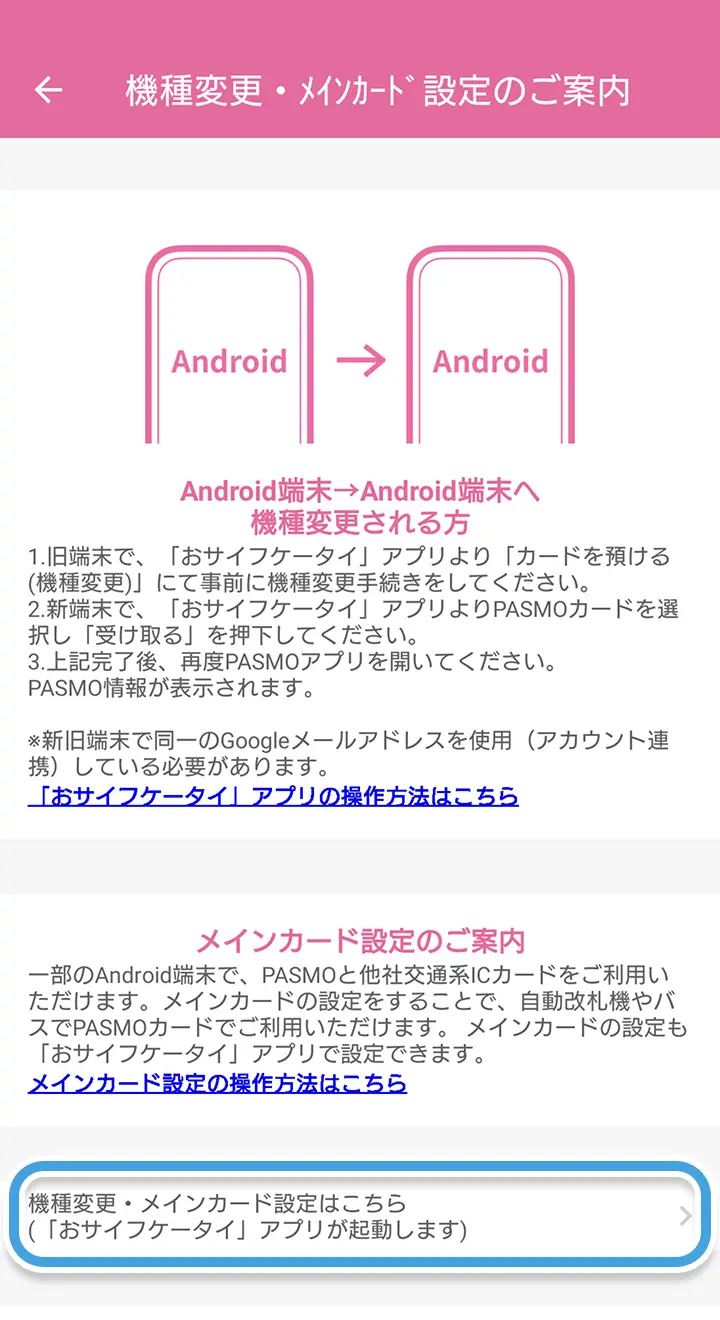
-
【おサイフケータイ アプリ】が起動するので、画面で、【カードを預ける(機種変更)】をタップしてください。
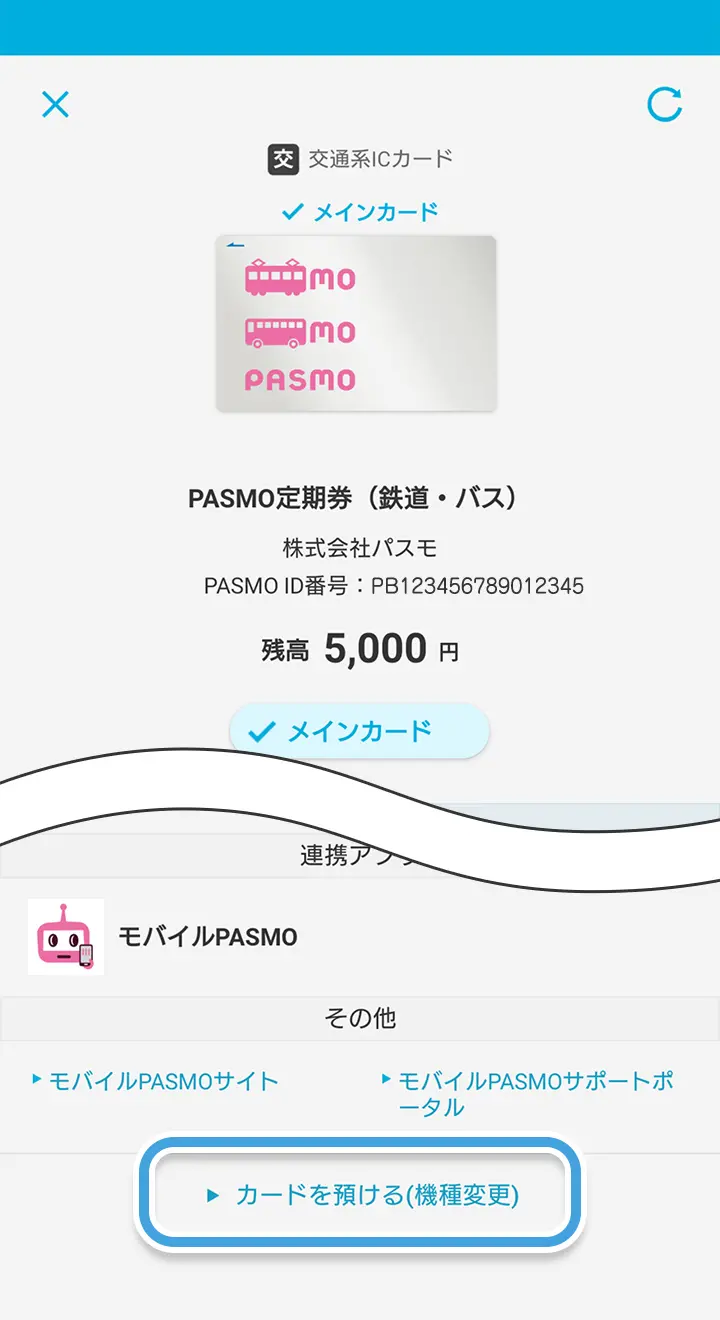
-
【カードを預ける】画面で、【預ける】をタップしてください。
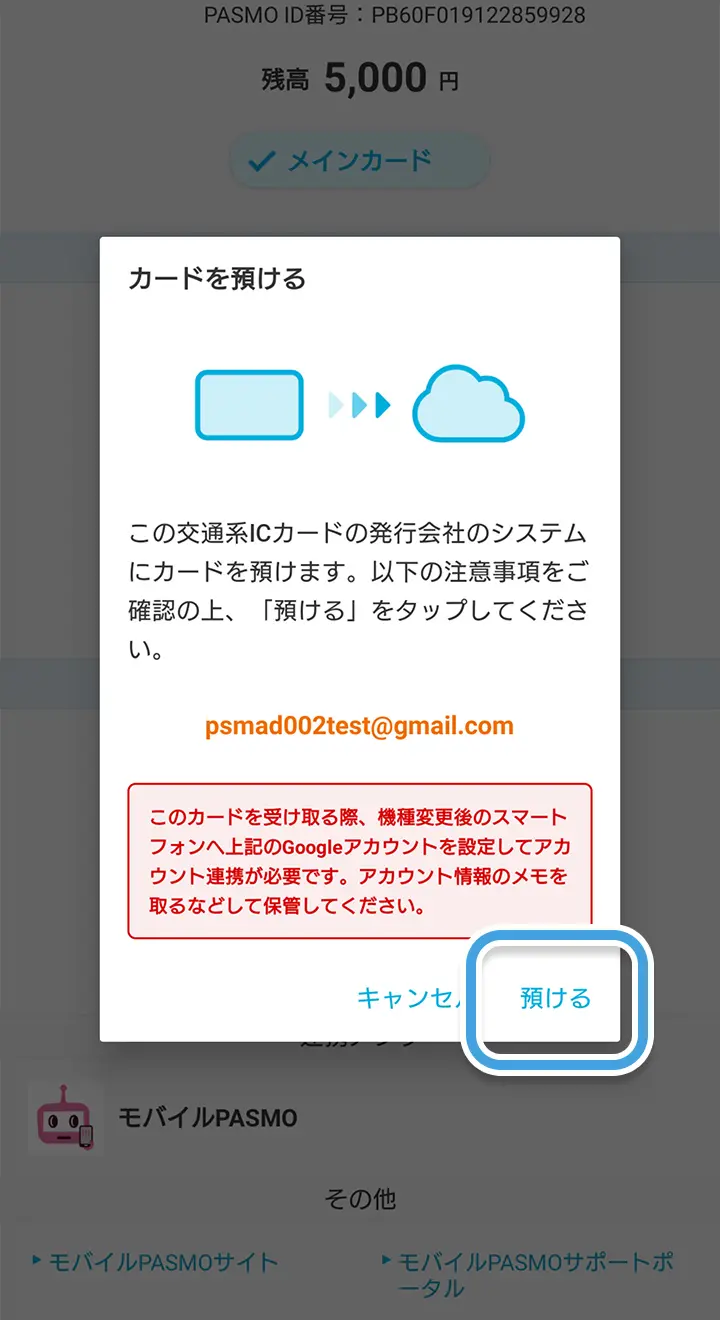
-
【受け取る】の表示を確認し、センターサーバーに移す準備が完了です。
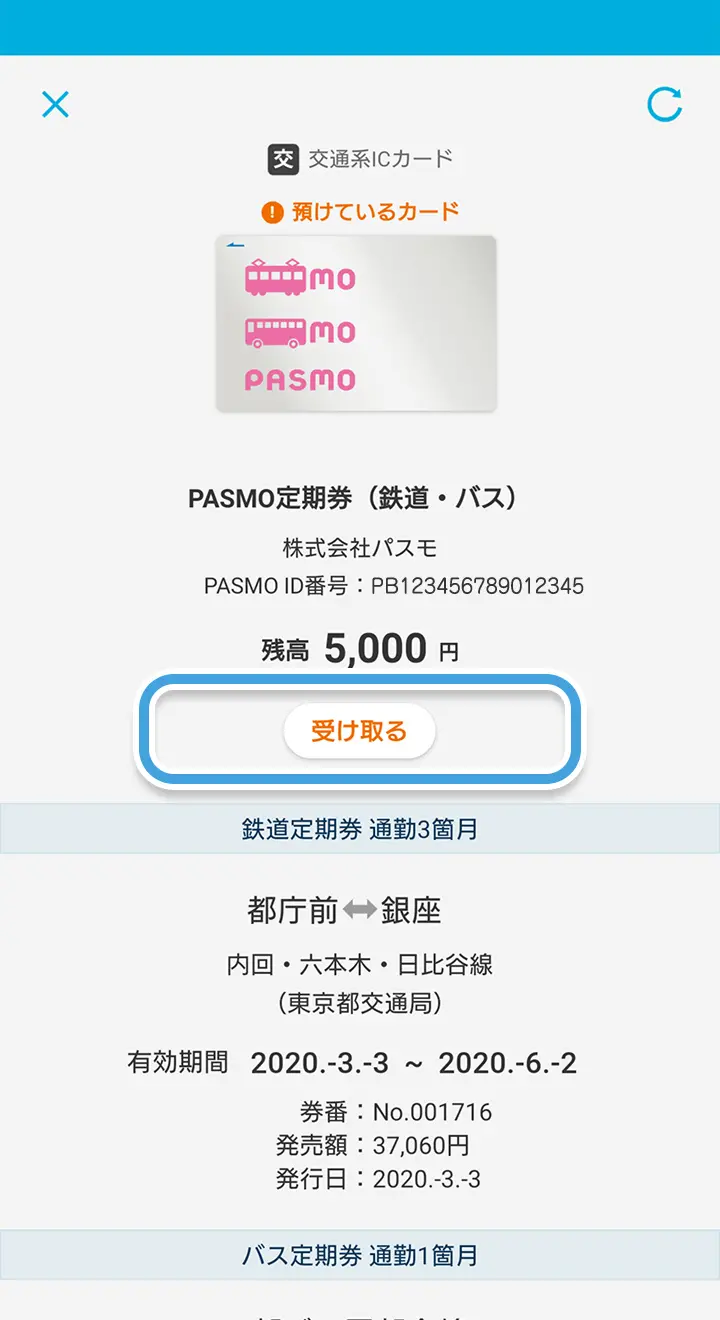
アプリ内情報のダウンロード
スマートフォンを購入してから、移してある情報を新しいスマートフォン内に取り込むことで、以前と同様に「モバイルPASMO」が利用できます。
おサイフケータイ アプリでの操作
-
新しいスマートフォンの【マイサービス】画面で、【モバイルPASMO】をタップしてください。
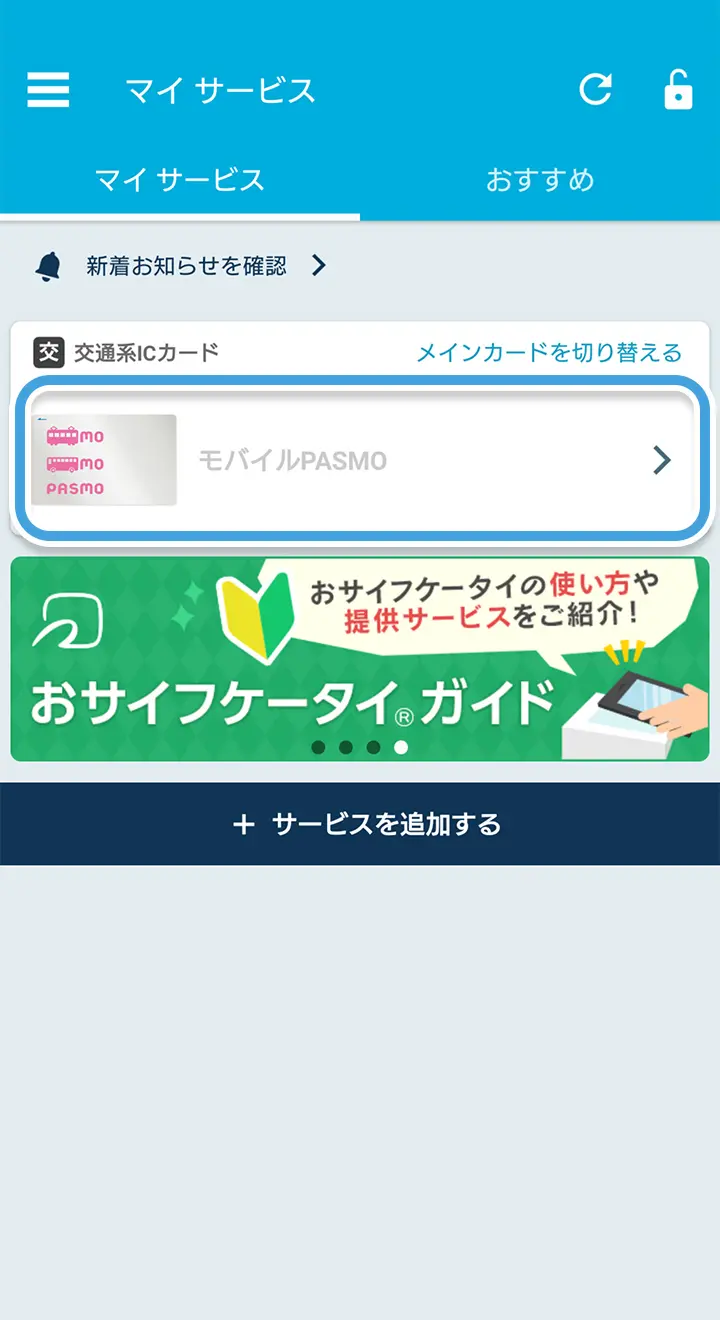
-
内容を確認し、【受け取る】をタップしてください。
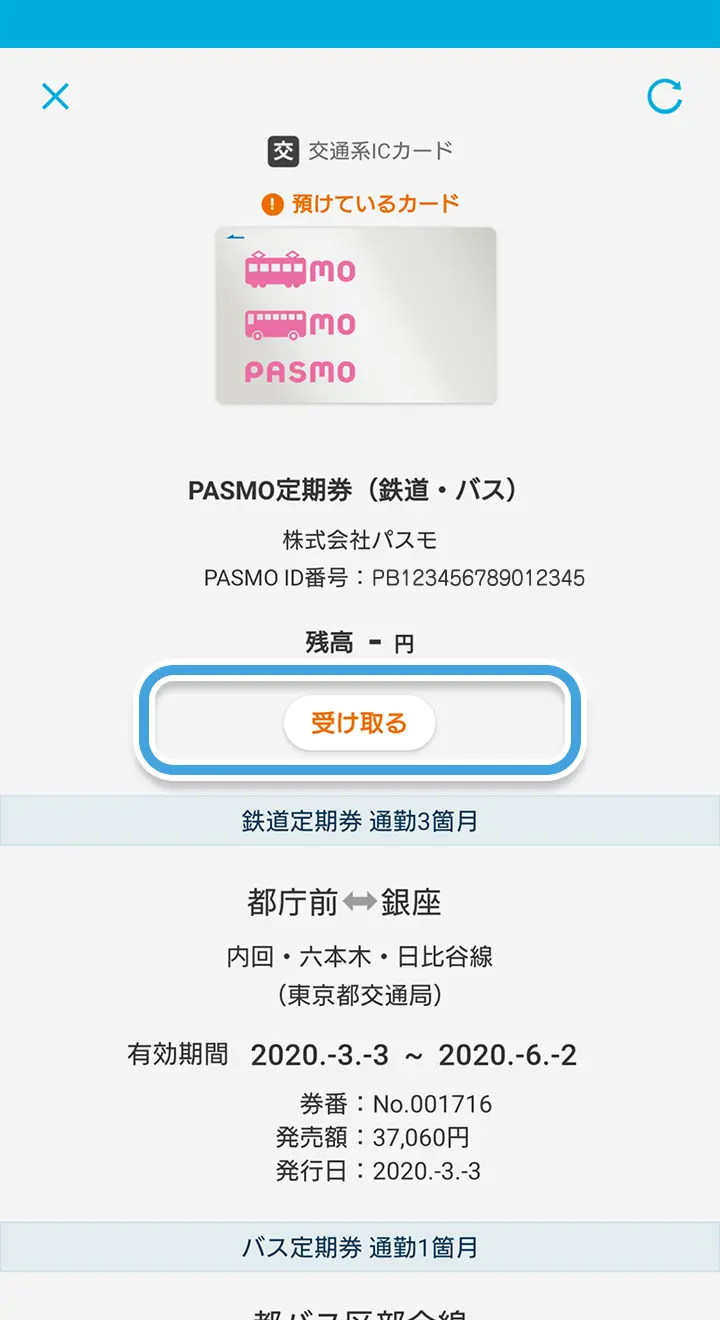
-
新しいスマートフォンへのアプリ内情報のダウンロードは完了です。
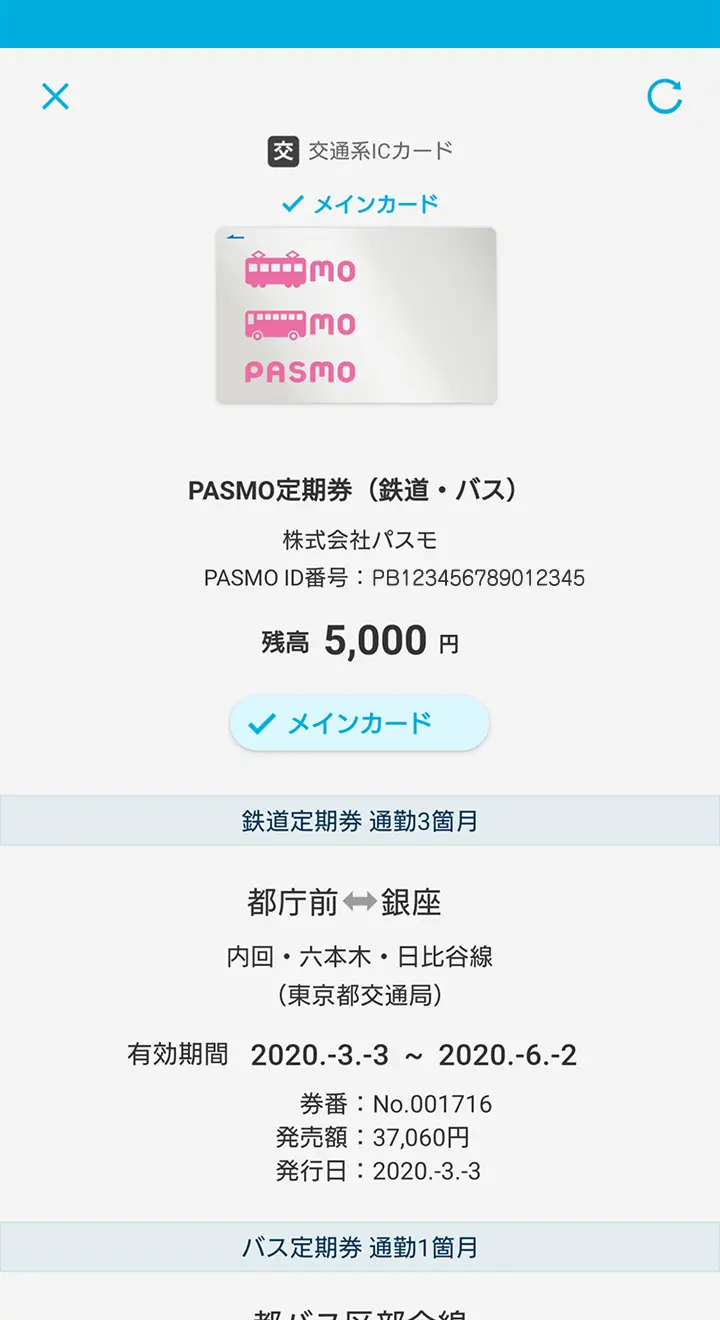
Android 端末内のPASMOを
Google Pixel Watch 等に移す手順
Android 端末からiPhoneへの
機種変更の手順
- ご注意ください
-
- 機種変更後のiPhoneにて、PASMOカードの取り込みやPASMO発行、新規会員登録等の操作を行うと、Android 端末からの機種変更操作はできなくなります。詳しくはこちら
iPhoneから Android 端末への
機種変更の手順
iPhoneから Android 端末にPASMOを引き継ぐ(機種変更する)ことはできません。Apple PayのPASMOについては、一旦退会をしていただくことになります。
- 機種変更に係る留意事項
-
- 機種変更時に引き継がれるバリュー・設定は、SF残額、定期券、オートチャージ設定、残額履歴、特典バスチケット残額、クレジットカード情報となります。
※機種変更により引き継がれたバリュー・設定はただちに有効となり、すぐに使用することができます。
お困りですか?
モバイルPASMOサポートセンターでは、お問い合わせやお困りごとの解決の他、
アプリで完了できない手続きや、特殊な定期券の購入を行うことができます。
- よくあるご質問
- お問い合わせ
- 機種変更
- 再発行
